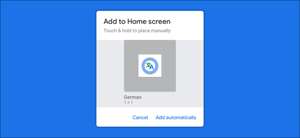Google Assistant finns på nästan alla smartphone, tablett och ett bra antal smarta högtalare. Om du har en Chromebook, har du en annan enhet som kan använda den virtuella assistenten. Vi visar dig hur du ställer in och körs.
Beroende på din Chromebook kan Google Assistant vara aktiverad som standard. Om det inte är det tar det bara ett par steg för att slå på det. Låt oss börja.
RELATERAD: Så här tar du bort Google Assistant inspelningar
Slå på Google Assistant på en Chromebook
Klicka först klockan i det nedre högra hörnet för att öppna snabbinställningarna och välj sedan Gear-ikonen för att gå till menyn Inställningar.

I inställningar väljer du "Sök och Assistant" i sidofältmenyn.
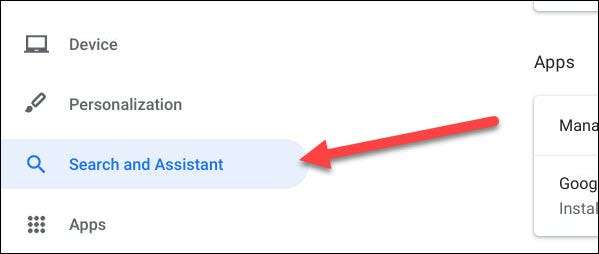
Klicka sedan på "Google Assistant". Om det redan säger "aktiverat" här kan du hoppa över nästa steg.
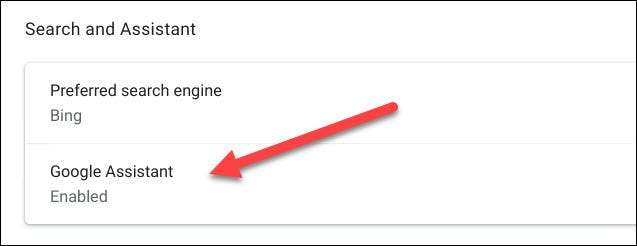
Växla omkopplaren för att slå på Google Assistant.
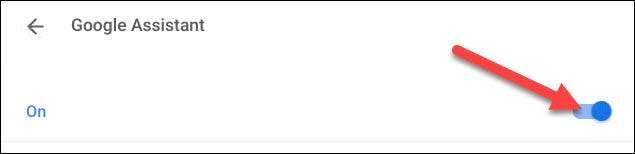
Det finns också ett antal Googles assistentinställningar på den här skärmen. Om du vill kunna starta assistent med kommandot "OK Google" kan du göra det här.
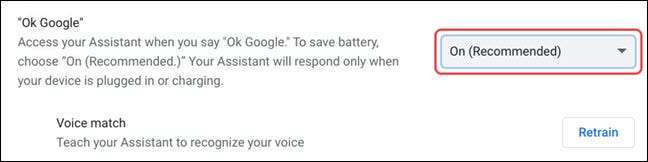
Beroende på din Chromebook kan den föredragna ingången vara standard till tangentbordet. Du kan byta den till röstinmatning på den här skärmen om du vill.
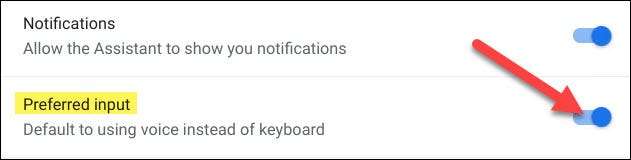
När inställningarna är till din smak, är vi alla gjort det möjligt för Google Assistant.
Hur man använder Google Assistant på en Chromebook
Det finns ett antal sätt att använda Google Assistant på en Chromebook. Först, om du aktiverat "OK Google" -inställningen i avsnittet ovan, kan du helt enkelt säga att kommandot högt när enheten är vaken.
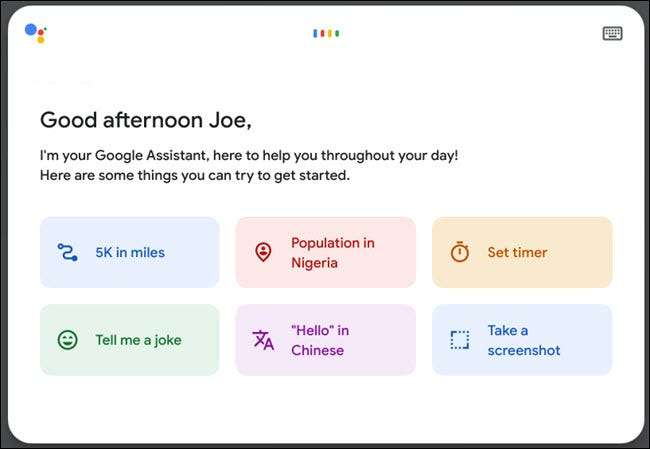
Den vanligaste metoden är dock från lanseringen. Välj lanseringsikonen på hyllan.
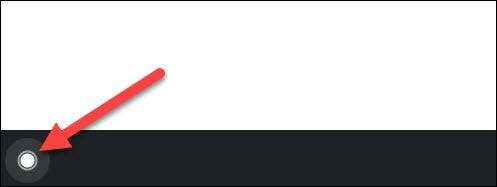
Detta kommer att ta upp sökfältet med Google Assistant-ikonen på höger sida. Välj det bara och assistent kommer att börja lyssna.
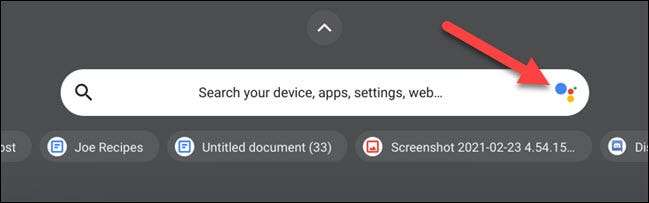
Förutom den här metoden finns det några tangentbordsgenvägar som du kan använda.
Om ditt Chromebook-tangentbord har en söknyckel och du inte har det ändrade beteendet av det , du kan trycka på sökning + a.
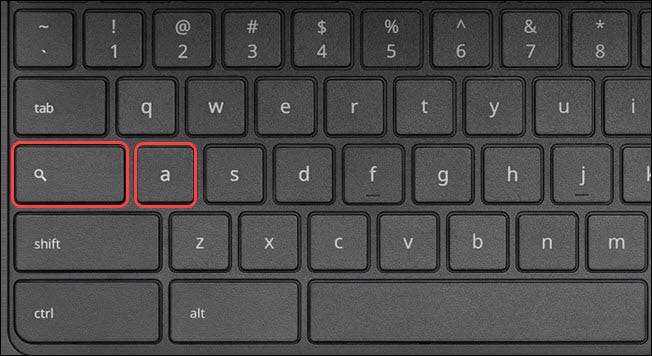
Google-Branded Chromebooks har inte en söknyckel. I stället har de en dedikerad Google Assistant-nyckel. Om du trycker på detta kommer du också att starta assistenten.
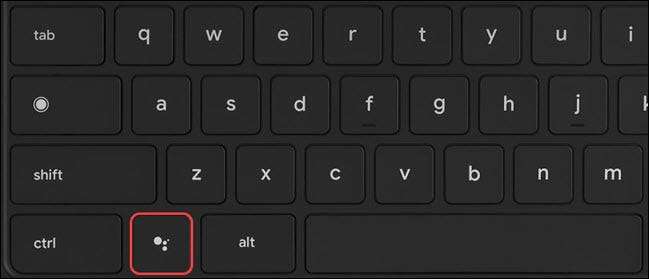
RELATERAD: Så här får du en Caps Lock-nyckel på din Chromebook